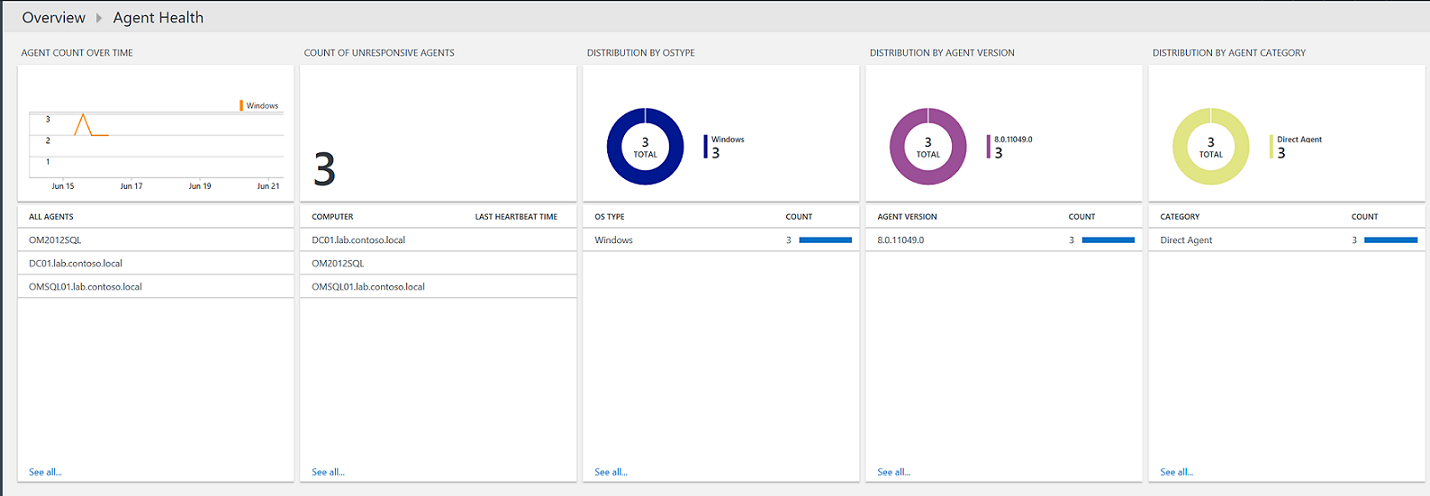Agenthälsolösning i Azure Monitor
Agenthälsolösningen i Azure hjälper dig att förstå vilka övervakningsagenter som inte svarar och skickar driftdata. Det inkluderar alla agenter som rapporterar direkt till Log Analytics-arbetsytan i Azure Monitor eller till en System Center Operations Manager-hanteringsgrupp som är ansluten till Azure Monitor.
Du kan också använda agenthälsolösningen för att:
- Håll reda på hur många agenter som distribueras och var de distribueras geografiskt.
- Utför andra frågor för att upprätthålla medvetenheten om distributionen av agenter som distribueras i Azure, i andra molnmiljöer eller lokalt.
Viktigt
Agenthälsolösningen övervakar bara hälsotillståndet för Log Analytics-agenten som finns på en utfasningssökväg. Den här lösningen övervakar inte hälsotillståndet för Azure Monitor-agenten.
Förutsättningar
Innan du distribuerar den här lösningen kontrollerar du att du har stöd för Windows-agenter som rapporterar till Log Analytics-arbetsytan eller rapporterar till en Operations Manager-hanteringsgrupp som är integrerad med din arbetsyta.
Hanteringspaket
Om operations manager-hanteringsgruppen är ansluten till en Log Analytics-arbetsyta installeras följande hanteringspaket i Operations Manager. Dessa hanteringspaket installeras också på direktanslutna Windows-datorer när du har lagt till den här lösningen:
- Microsoft System Center Advisor HealthAssessment Direct Channel Intelligence Pack (Microsoft.IntelligencePacks.HealthAssessmentDirect)
- Microsoft System Center Advisor HealthAssessment Server Channel Intelligence Pack (Microsoft.IntelligencePacks.HealthAssessmentViaServer)
Det finns inget att konfigurera eller hantera med dessa hanteringspaket. Mer information om hur lösningens hanteringspaket uppdateras finns i Anslut Operations Manager till Log Analytics.
Konfiguration
Lägg till agenthälsolösningen på Log Analytics-arbetsytan med hjälp av den process som beskrivs i Lägg till lösningar. Ingen ytterligare konfiguration krävs.
Agenter som stöds
I följande tabell beskrivs de anslutna källor som den här lösningen stöder.
| Ansluten källa | Stöds | Beskrivning |
|---|---|---|
| Windows-agenter | Yes | Pulsslagshändelser som samlas in direkt från Windows-agenter. |
| System Center Operations Manager-hanteringsgrupp | Yes | Pulsslagshändelser samlas in från agenter som rapporterar till hanteringsgruppen var 60:e sekund och vidarebefordras sedan till Azure Monitor. En direktanslutning från Operations Manager-agenter till Azure Monitor krävs inte. Pulsslagshändelsedata vidarebefordras från hanteringsgruppen till Log Analytics-arbetsytan. |
Använda lösningen
När du lägger till lösningen på Log Analytics-arbetsytan läggs panelen Agenthälsa till på instrumentpanelen. Den här panelen visar det totala antalet agenter och antalet agenter som inte har svarat under de senaste 24 timmarna.
Välj panelen Agenthälsa för att öppna instrumentpanelen Agenthälsa . Instrumentpanelen innehåller kolumnerna i följande tabell. Varje kolumn visar de 10 viktigaste händelserna efter antal som matchar kolumnens villkor för det angivna tidsintervallet. Du kan köra en loggsökning som innehåller hela listan. Välj Visa alla under varje kolumn eller välj kolumnrubriken.
| Kolumn | Beskrivning |
|---|---|
| Agentantal över tid | En trend för antalet agenter under sju dagar för både Linux- och Windows-agenter |
| Antal agenter som inte svarar | En lista över agenter som inte har skickat ett pulsslag under de senaste 24 timmarna |
| Distribution efter operativsystemtyp | En partition med hur många Windows- och Linux-agenter du har i din miljö |
| Distribution efter agentversion | En partition av agentversionerna som är installerade i din miljö och antalet var och en |
| Distribution efter agentkategori | En partition av kategorierna av agenter som skickar pulsslagshändelser: direktagenter, Operations Manager-agenter eller Operations Manager-hanteringsservern |
| Distribution efter hanteringsgrupp | En partition av Operations Manager-hanteringsgrupperna i din miljö |
| Geo-plats för agenter | En partition av de länder/regioner där du har agenter och totalt antal agenter som har installerats i varje land/region |
| Antal installerade gatewayer | Antalet servrar som har Log Analytics-gatewayen installerad och en lista över dessa servrar |
Azure Monitor-loggposter
Lösningen skapar en typ av post på Log Analytics-arbetsytan: pulsslag. Pulsslagsposter har de egenskaper som anges i följande tabell.
| Egenskap | Beskrivning |
|---|---|
Type |
Heartbeat |
Category |
Direct Agent, SCOM Agenteller SCOM Management Server |
Computer |
Datornamn |
OSType |
Windows- eller Linux-operativsystem |
OSMajorVersion |
Operativsystemets huvudversion |
OSMinorVersion |
Delversion av operativsystem |
Version |
Log Analytics-agent eller Operations Manager-agentversion |
SCAgentChannel |
Direct och/eller SCManagementServer |
IsGatewayInstalled |
true om Log Analytics-gatewayen är installerad; Annars false |
ComputerIP |
Offentlig IP-adress för en virtuell Azure-dator, om en är tillgänglig. Azure SNAT-adress (inte den privata IP-adressen) för en virtuell dator som använder en privat IP-adress |
ComputerPrivateIPs |
Lista över privata IP-adresser för datorn |
RemoteIPCountry |
Geografisk plats där datorn distribueras |
ManagementGroupName |
Namn på Operations Manager-hanteringsgrupp |
SourceComputerId |
Unikt ID för datorn |
RemoteIPLongitude |
Longitud för datorns geografiska plats |
RemoteIPLatitude |
Latitud för datorns geografiska plats |
Varje agent som rapporterar till en Operations Manager-hanteringsserver skickar två pulsslag. Egenskapens SCAgentChannel värde inkluderar både Direct och SCManagementServer, beroende på vilka datakällor och övervakningslösningar du har aktiverat i din prenumeration.
Om du minns det skickas data från lösningar antingen:
- Direkt från en Operations Manager-hanteringsserver till Azure Monitor.
- Direkt från agenten till Azure Monitor på grund av mängden data som samlas in på agenten.
För pulsslagshändelser som har värdet SCManagementServerComputerIP är värdet IP-adressen för hanteringsservern eftersom den faktiskt laddar upp data. För pulsslag där SCAgentChannel är inställt på Directär det agentens offentliga IP-adress.
Exempel på loggsökningar
Följande tabell innehåller exempelloggsökningar efter poster som lösningen samlar in.
| Söka i data | Beskrivning |
|---|---|
| Pulsslag | distinkt dator | Totalt antal agenter |
| Pulsslag | summarize LastCall = max(TimeGenerated) by Computer | där LastCall < ago(24h) | Antal agenter som inte har svarat de senaste 24 timmarna |
| Pulsslag | summarize LastCall = max(TimeGenerated) by Computer | där LastCall < ago(15m) | Antal agenter som inte har svarat de senaste 15 minuterna |
| Pulsslag | where TimeGenerated > ago(24h) and Computer in ((Heartbeat | where TimeGenerated > ago(24h) | distinct Computer)) | summarize LastCall = max(TimeGenerated) by Computer | Datorer online under de senaste 24 timmarna |
| Pulsslag | where TimeGenerated > ago(24h) and Computer !in ((Heartbeat | where TimeGenerated > ago(30m) | distinct Computer)) | summarize LastCall = max(TimeGenerated) by Computer | Totalt antal agenter offline under de senaste 30 minuterna (under de senaste 24 timmarna) |
| Pulsslag | summarize AggregatedValue = dcount(Computer) efter OSType | Trend för antalet agenter över tid per os-typ |
| Pulsslag | summarize AggregatedValue = dcount(Computer) efter OSType | Distribution efter os-typ |
| Pulsslag | summarize AggregatedValue = dcount(Computer) efter version | Distribution efter agentversion |
| Pulsslag | summarize AggregatedValue = count() efter kategori | Distribution efter agentkategori |
| Pulsslag | summarize AggregatedValue = dcount(Computer) by ManagementGroupName | Distribution efter hanteringsgrupp |
| Pulsslag | summarize AggregatedValue = dcount(Computer) by RemoteIPCountry | Geo-plats för agenter |
| Pulsslag | where iff(isnotnull(toint(IsGatewayInstalled)), IsGatewayInstalled == true, IsGatewayInstalled == "true") == true | distinct Computer | Antal Installerade Log Analytics-gatewayer |
Nästa steg
Lär dig mer om att generera aviseringar från loggfrågor i Azure Monitor.